چاک یک ورک بوک دارد که دارای نیم دوجین کاربرگ است، و آنها به ترتیبی هستند که برای نیازهای او حیاتی است. او فکر می کند که آیا راهی برای قفل کردن موقعیت برگه های کاربرگ (ترتیب کاربرگ) وجود دارد تا موقعیت آنها قابل تغییر نباشد.
بله، این کار قابل انجام است. از آن به عنوان محافظت از ساختار یک ورک بوک یاد می شود. دو راه در اکسل وجود دارد که می توانید به مکان مناسب برای فعال کردن این محافظت دسترسی پیدا کنید. این اولین روش است که در اکسل برای Microsoft 365 به خوبی کار می کند.
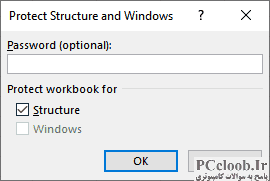
شکل 1. کادر محاوره ای Protect Structure and Windows.
- تب File روبان را نمایش دهید. این به قسمت Backoffice اکسل دسترسی پیدا می کند.
- روی Info در سمت چپ صفحه کلیک کنید. اکسل برخی از گزینه ها را در وسط صفحه نمایش می دهد.
- روی Protect Workbook کلیک کنید. اکسل یک لیست کشویی از گزینه های حفاظتی را نمایش می دهد.
- روی Protect Workbook Structure کلیک کنید. اکسل کادر محاوره ای Protect Structure و Windows را نمایش می دهد. (شکل 1 را ببینید.)
اگر مراحل بالا در نسخه اکسل شما کار نمی کند، می توانید این مراحل جایگزین را دنبال کنید. (این مراحل در واقع ساده تر هستند، بنابراین ممکن است بخواهید به هر حال آنها را دنبال کنید.)
- تب Review روبان را نمایش دهید.
- روی ابزار Protect Workbook در گروه Protect کلیک کنید. اکسل کادر محاوره ای Protect Structure و Windows را نمایش می دهد.
با نمایش کادر محاوره ای Protect Structure و Windows - صرف نظر از اینکه چگونه به آنجا می روید - تنها کاری که باید انجام دهید این است که مطمئن شوید کادر بررسی ساختار انتخاب شده است. (به طور پیش فرض باید انتخاب شود.) سپس در صورت تمایل یک رمز عبور وارد کنید. با کلیک بر روی OK، برای بار دوم از شما رمز عبور خواسته می شود (اگر برای شروع آن را ارائه کرده باشید)، و سپس ساختار ورک بوک شما محافظت می شود.
با محافظت از ساختار ورک بوک، تمایل Chucks برای قفل کردن دستور کاربرگ اعمال می شود. علاوه بر این، اکسل به کاربران اجازه نمی دهد کاربرگ ها را مخفی یا آشکار کنند، کاربرگ ها را اضافه یا حذف کنند، یا کاربرگ ها را تغییر نام دهند. در غیر این صورت، می توانید به طور معمول از اکسل استفاده کنید. اگر بعداً می خواهید تغییراتی در ساختار ورک بوک ایجاد کنید، باید مراحل بالا را دنبال کنید تا قفل ورک بوک باز شود.